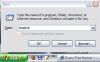So fügen Sie Bilder in PowerPoint in den Hintergrund ein. PowerPoint ist das bevorzugte Diashow-Programm in den meisten Büroumgebungen. Von Informationsfolien bis hin zu dynamischen Verkaufspräsentationen können Sie alles erstellen. Ein Schlüssel zu einer erfolgreichen Diashow ist das Erscheinungsbild der Dias. Wenn Folien zu beschäftigt oder zu leer sind, kann dies eine gute Präsentation tatsächlich beeinträchtigen. Und die Arbeit mit Folien ist einfacher, wenn Sie über den entsprechenden Hintergrund verfügen. Lesen Sie weiter, um zu erfahren, wie Sie Bilder in PowerPoint in den Hintergrund einfügen.
Schritt 1
Fügen Sie Ihre Bilder in PowerPoint ein. Sie tun dies genauso, wie Sie ein Bild in ein beliebiges Microsoft Office-Projekt einfügen, wie zum Beispiel Kopieren und Einfügen oder die Einfügefunktion. Sobald sich Ihre Bilder auf Ihrer Folie befinden, passen Sie sie an die gewünschte Position an. Anschließend können Sie Ihren Text und alle anderen Objekte auf der Folie um diese Bilder herum erstellen. Nehmen Sie alle notwendigen Anpassungen an Ihren Bildern vor, damit die Folie ästhetisch ansprechend ist.
Video des Tages
Schritt 2
Erstellen Sie Ihren Hintergrund mit einem anderen Programm. Mehrere Bilder können auf einer Folie in PowerPoint schwer zu verwalten sein, insbesondere wenn Sie diese Bilder auf jeder Folie haben möchten. Sie können Ihren Hintergrund jedoch tatsächlich mit Microsoft Publisher oder einem anderen von Ihnen bevorzugten Programm erstellen. Speichern Sie Ihren Hintergrund als .jpg und Sie können diesen Hintergrund in PowerPoint eingeben. Dies hat den Vorteil, dass Ihr Hintergrund als ein Bild gespeichert wird.
Schritt 3
Verwenden Sie Standardvorlagen in PowerPoint. Sie finden diese Standardvorlagen bereits auf Ihrem Computer. Andere können Sie kostenlos von Microsoft herunterladen. Diese sind bereits PowerPoint-kompatibel erstellt und sehen sehr professionell aus. Wenn Sie eines dieser vorgefertigten Bilder verwenden, wissen Sie, dass Ihr Hintergrund gut zu Ihrer Diashow passt.